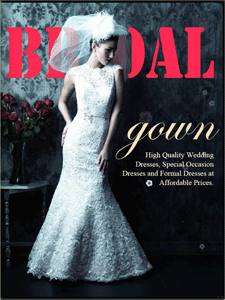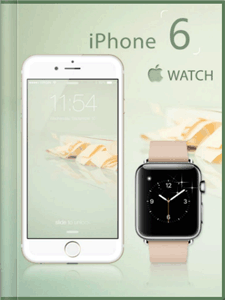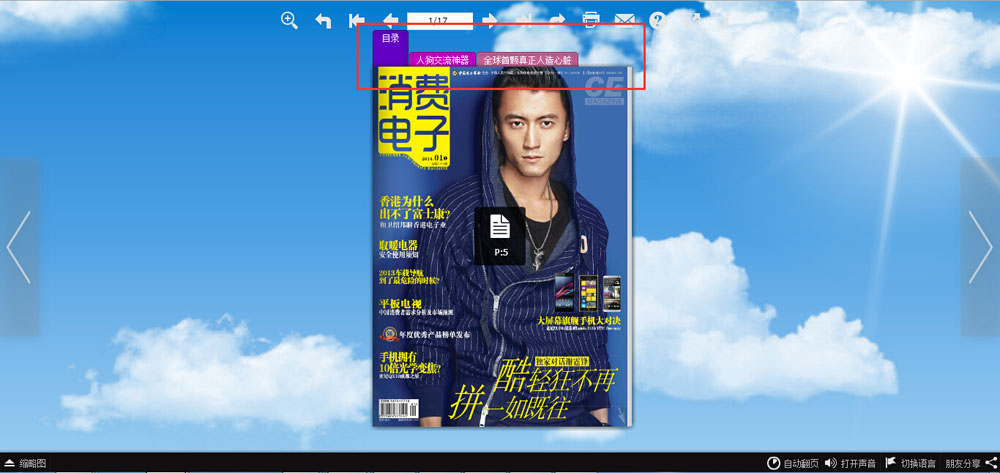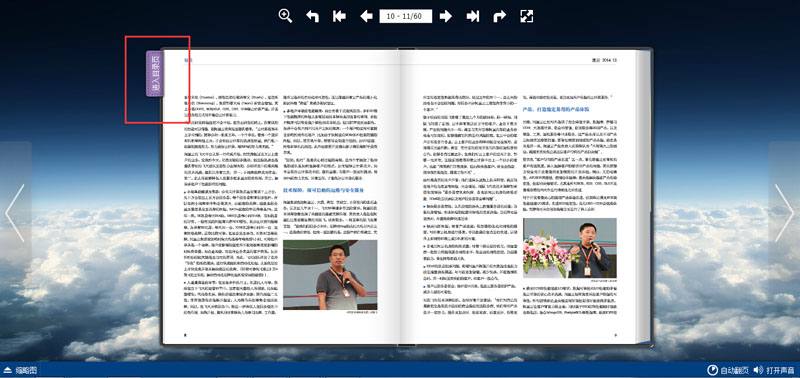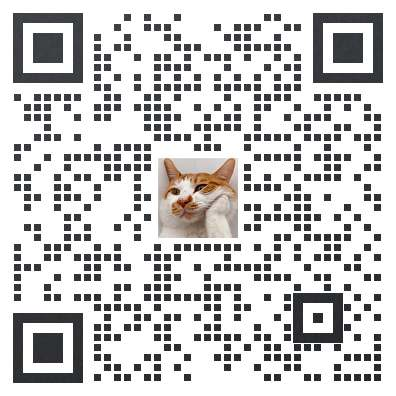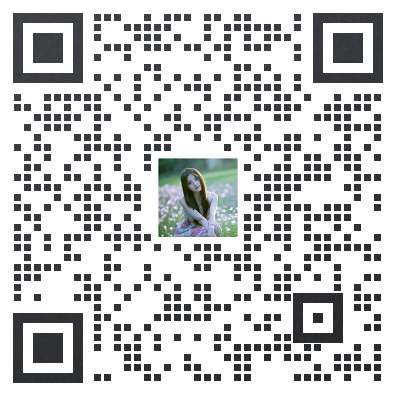设置电子杂志书签功能
提示:视频在加载可能要稍等片刻。如果打不开该视频,请点击这里
什么是电子杂志书签功能?
您是否想在您的翻页电子书,翻页电子杂志中添加这一种效果——在书的边缘添加一个书签按钮,点击书签按钮就能快速跳至书签设置的页面?
类似下面两张图展示的效果一样?
【▲图1 书签在书本的上面 示例请点击这里】
【▲图2 书签在书口上 示例请点击这里(需要翻开书本才会见到书签)】
上面这两种效果都是名编辑电子杂志大师中的电子杂志书签功能,一种类似目录,但比目录更方便、更实用的书签导航栏。
设置书签能帮我们快速定位所需信息,既方便又快捷。在名编辑软件中,我们可以在任意页添加书签,修改每个书签的颜色等等。
如何设置电子杂志书签?
首先我们来认识下书签栏下的快捷按钮:
 :添加任意书签。新添加标签则使用该按钮。
:添加任意书签。新添加标签则使用该按钮。 :编辑已选标签。 编辑好的标签如果需要修改,则先点选要修改的标签,然后再点击该按钮。
:编辑已选标签。 编辑好的标签如果需要修改,则先点选要修改的标签,然后再点击该按钮。 :随机生成标签颜色。添加好标签后,如果点击这个按钮,则所有标签都会重新生成别的颜色。
:随机生成标签颜色。添加好标签后,如果点击这个按钮,则所有标签都会重新生成别的颜色。 :导出标签。此功能的实际应用,比如我们因某些原因,原本已经制作好的电子杂志需要重新导入PDF重新制作,我们则可以把书签先导出保存好,之后导入新的PDF后,我们再通过下面的“导入标签”按钮,重新导入这个标签信息,那工作量就减少了很多。
:导出标签。此功能的实际应用,比如我们因某些原因,原本已经制作好的电子杂志需要重新导入PDF重新制作,我们则可以把书签先导出保存好,之后导入新的PDF后,我们再通过下面的“导入标签”按钮,重新导入这个标签信息,那工作量就减少了很多。 :导入标签。
:导入标签。 :删除已选标签。选择好需要删除的标签后,点击此按钮,则可以删除该标签。
:删除已选标签。选择好需要删除的标签后,点击此按钮,则可以删除该标签。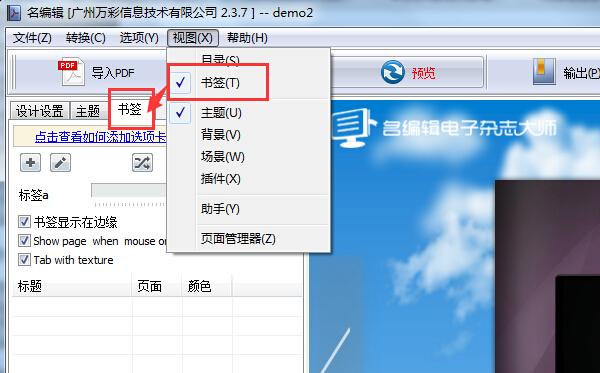
 -> 在弹出的“书签”对话框中的“标题”中输入书签名称 -> “页面索引"则填入需要跳转的页码 -> “颜色”可以自己修改 -> 填好点击“下一个”,即可把书签添加上了。
-> 在弹出的“书签”对话框中的“标题”中输入书签名称 -> “页面索引"则填入需要跳转的页码 -> “颜色”可以自己修改 -> 填好点击“下一个”,即可把书签添加上了。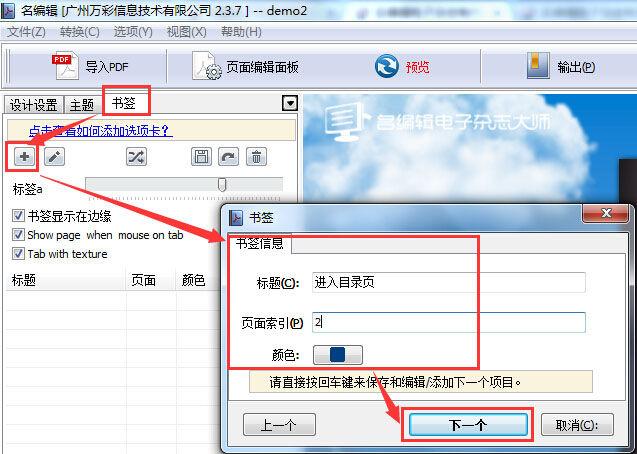
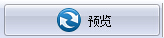 ,则可以预览效果了。
,则可以预览效果了。
3. 调整所有标签的透明度。
如下图所示,在滑动条上,拖动滑轮,越往左,则标签的透明度会越透明,越往右则相反,拖动到最右边,则完全不透明。
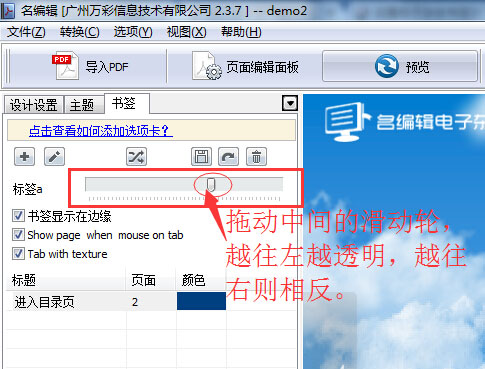
【▲图6】
4. 设置书签在书本的上面或者在书口上。
如下图,如果希望书签显示在书本的上面,则“书签显示在边缘” 前面的勾√去掉;
如果希望书签显示在书口上,则“书签显示在边缘”前面的勾√需要勾选上。
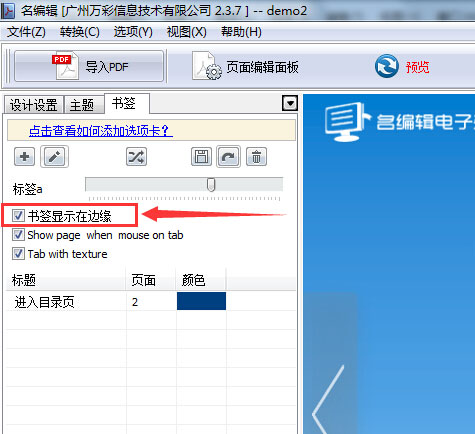
【▲图7】
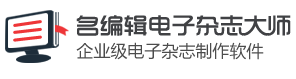
![《[美国]黄石国家公园》电子宣传册,电子样本](http://files.mingbianji.com/images/mbj-img/201505/20150506001.jpg)